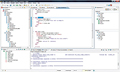Railsアプリケーションの作成
続いてActiveRecordでデータベースとマッピングするモデルの作成を行う。RailsプロジェクトのModelsノードを選択して右クリック→「New Model」を選択する。
|
|
|
図8 モデルの作成 |
すると図9のようなウィザードが起動する。このウィザードではデータベースのカラムに対応する属性を入力することができる。また、モデルの作成後にデータベースのマイグレーションを実行してテーブルを自動生成したり、ジェネレータによってscaffoldアプリケーションの自動生成を行うことが可能だ。
「Finish」ボタンをクリックしてウィザードを終了すると、Railsのマイグレーション機能によってデータベースにテーブルが作成され、scaffoldジェネレータによって以下のようにコントローラとビューが自動生成されるはずだ。これだけの操作で実際に動作可能なCRUDアプリケーションが完成したことになる。
|
|
|
図10 コントローラとビューが自動生成された |
Railsアプリケーションの動作確認
それでは自動生成したアプリケーションの動作を確認してみよう。RailsプロジェクトのControllersノードを展開し、実行するコントローラを右クリックし、コンテキストメニューから「Run As」→「Run on Server」を選択する。
するとサーバが起動し、3rdRailに内蔵されているWebブラウザで図12のような画面が表示されるはずだ。
実際にアプリケーションを操作し、動作を確認してみてほしい。
マスタメンテナンスやアンケートなどの簡単なアプリケーションであれば、ここで生成したscaffoldを土台にデザインなをカスタマイズすることで実際に利用可能なアプリケーションに仕上げることができるだろう。また、Rails初心者がRailsを学ぶための教材としても最適だ。
テストの実行
scaffoldジェネレータではアプリケーションだけでなく、Test::Unit(Rubyのユニットテストライブラリ)を使用したテストコードも自動生成されている。これらのテストコードはRails Exolorerビューで右クリック→「Run As」→「Ruby Script」で実行することが可能だ。